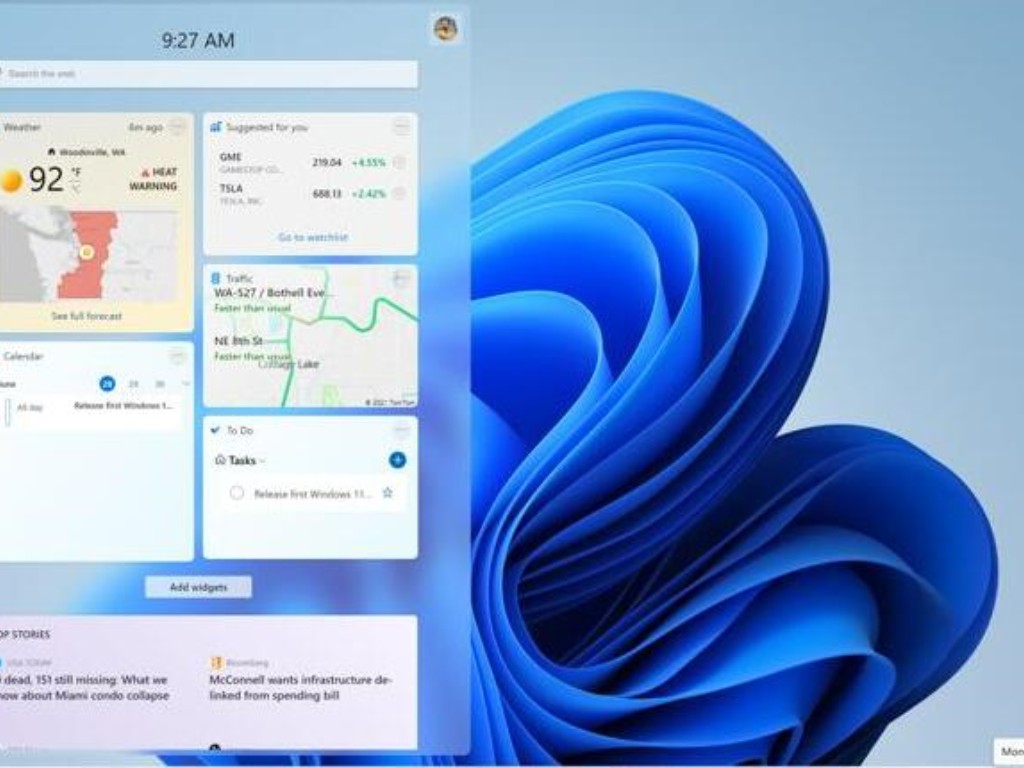xb21cn Win11 22H2 22621.2050精简版系统 V2023
现代化设计文件夹管理器,调整主页、地址栏和详情面板
当前文件管理器基于 Windows App SDK 开发,微软基于 WinUI 改造文件管理器主页面,让其更现代化。
推荐文件
使用 Azure Active Directory (AAD) 账号登录 Win11 系统的用户,推荐的文件(Recommended files)将显示轮播图,并为支持的文件显示缩略图。
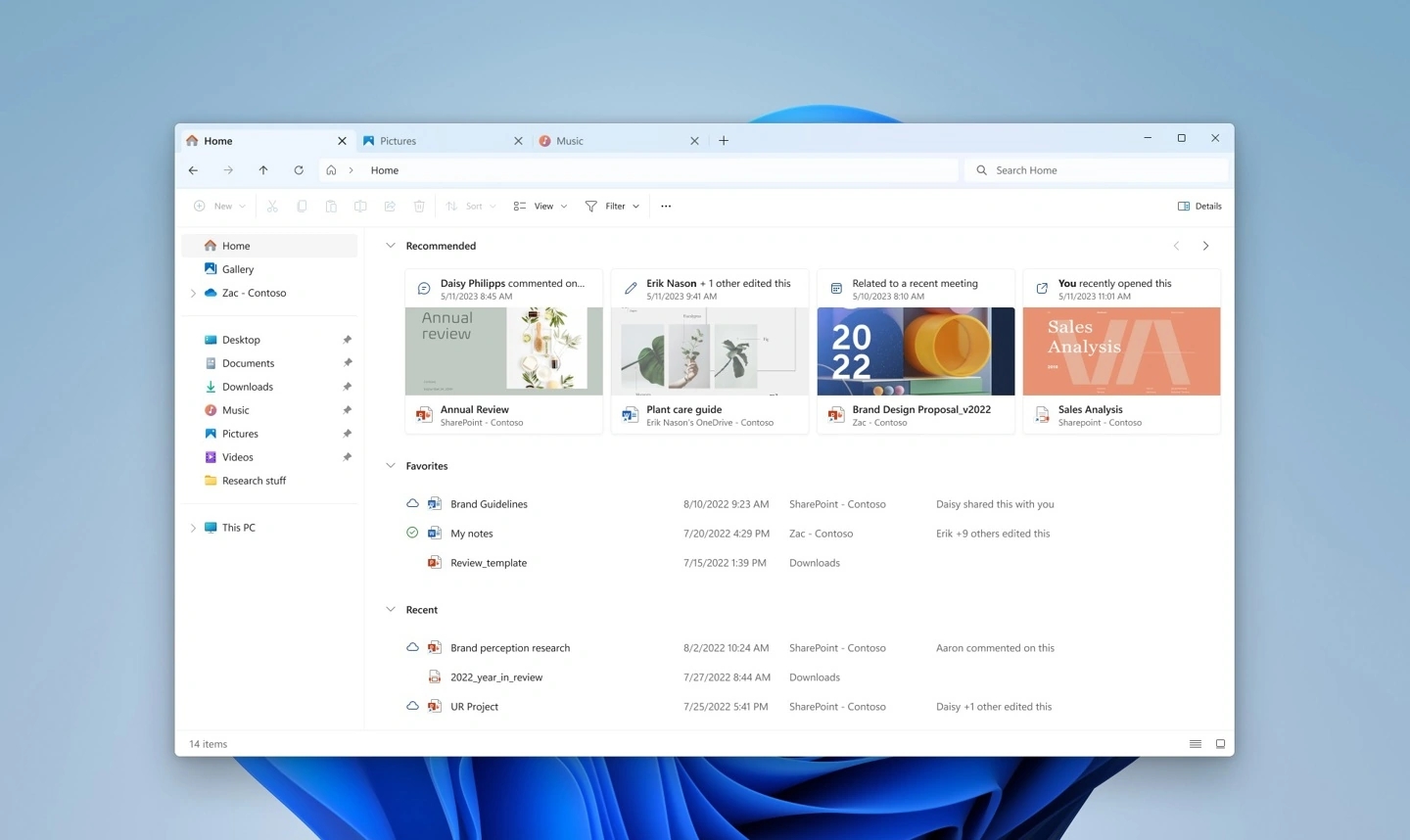
快速访问
微软基于 WinUI,改造了快速访问(Quick Access)下的文件夹、收藏夹和近期使用的文件夹,使用微软账号登录 Win11 系统的用户默认可见。
搜索框
微软还优化了文件管理器中的地址栏和搜索框,让其更加现代化。
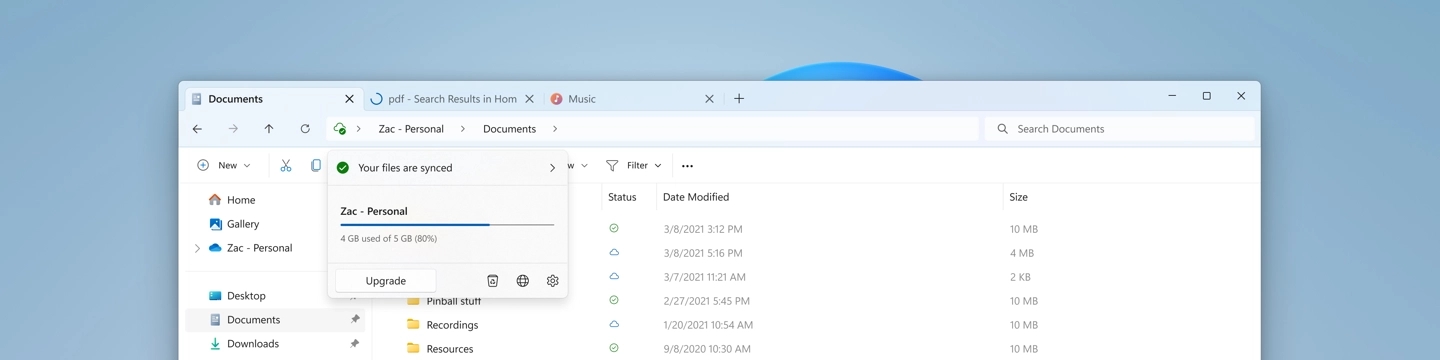
新的地址栏智能识别本地与内置状态的云文件夹。对于 OneDrive 用户,您会注意到地址栏现在包含您的 OneDrive 同步状态和配额弹出按钮。
详情面板
微软也改造了详情面板(ALT + Shift + P),无需打开文件的情况下,帮助用户更轻松地了解某个内容,了解文件活动的最新情况。
用户在新版文件管理器中选中某个文件,详情面板就会显示有关该文件的文件缩略图、共享状态和按钮、文件活动、相关文件和电子邮件以及其他信息。
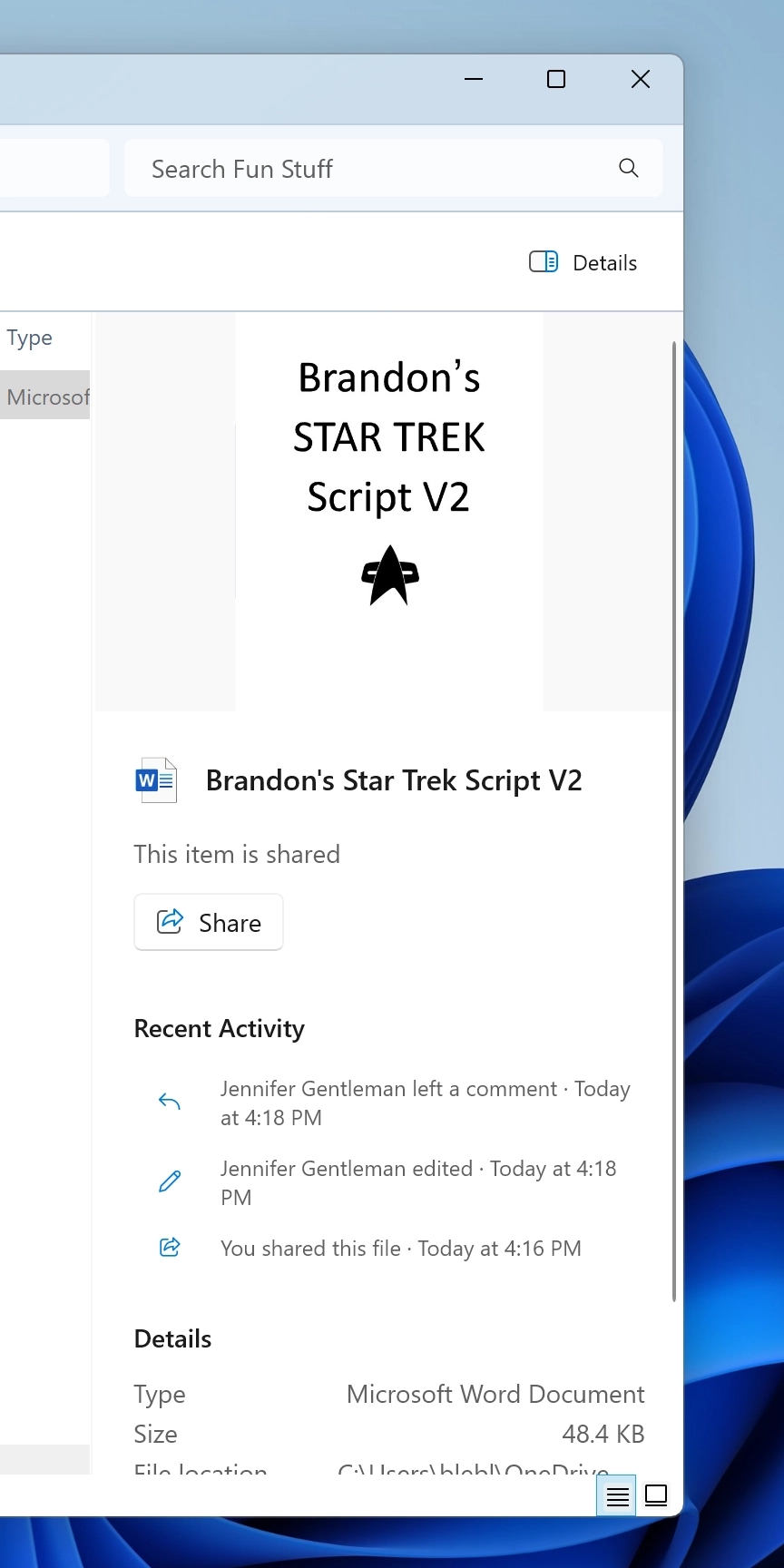
要启用该窗格,请选择“视图”菜单中的“详细信息窗格”,然后使用位于命令栏右侧的易于访问的按钮切换该窗格。命令栏中的“视图”菜单 / 切换按钮同样可用于访问预览窗格。
Dynamic Lighting
Dynamic Lighting 为用户和开发者提供了原生控制灯效设备(需符合 HID LampArray 标准)的体验。
微软表示和 OEM 和 ODM 厂商合作,部署采用开放标准,提高设备和应用的互操作性,改善用户的 RGB 设备和软件生态系统。
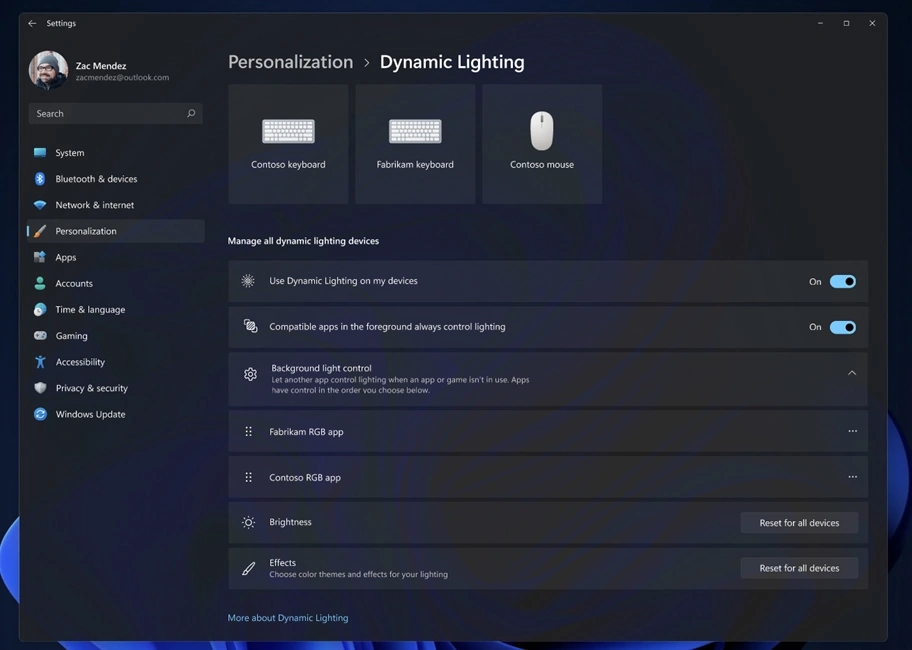
Win11 应用可以通过调用 API,能够在前台或者后台控制设备。用户也可以在 Windows 设置中自定义设备的行为方式。
微软表示目前已经和宏碁,华硕,惠普,HyperX,罗技,雷蛇和 Twinkly 在内的几家设备制造商展开合作,后续还会进一步扩大规模。
键盘:
即将到来: ASUS ROG Scope II Wireless 96 Gaming Keyboard
Razer BlackWidow V3
Razer BlackWidow V3 Pro
Razer BlackWidow V3 Mini
Razer BlackWidow V3 Tenkeyless
Razer BlackWidow V4 Pro
Razer DeathStalker V2
Razer DeathStalker V2 Pro
Razer DeathStalker V2 Pro TKL
Razer Huntsman Mini
Razer Huntsman Mini Analog
Razer Huntsman Tournament Edition
Razer Huntsman V2
Razer Huntsman V2 Analog
Razer Huntsman V2 Tenkeyless
Razer Ornata V2
Razer Ornata V3
Razer Ornata V3 TKL
Razer Turret Keyboard Xbox One Edition
鼠标:
即将到来: ASUS ROG Harpe Ace AimLab Edition Gaming Mouse
Microsoft Pro IntelliMouse
Razer Turret Mouse Xbox One
Razer DeathAdder V2
Razer DeathAdder V2 Pro
Razer Naga Left-Handed
Razer Naga Pro
改进 Windows Ink
微软进一步增强 Windows Ink,允许用户直接在编辑字段上启用墨迹。
微软还表示正提高识别技术的准确性,并在用户需要进行编辑时使用划去手势。Windows Ink 的目标是让用户在 Windows 设备上任何可以键入的位置手写输入。
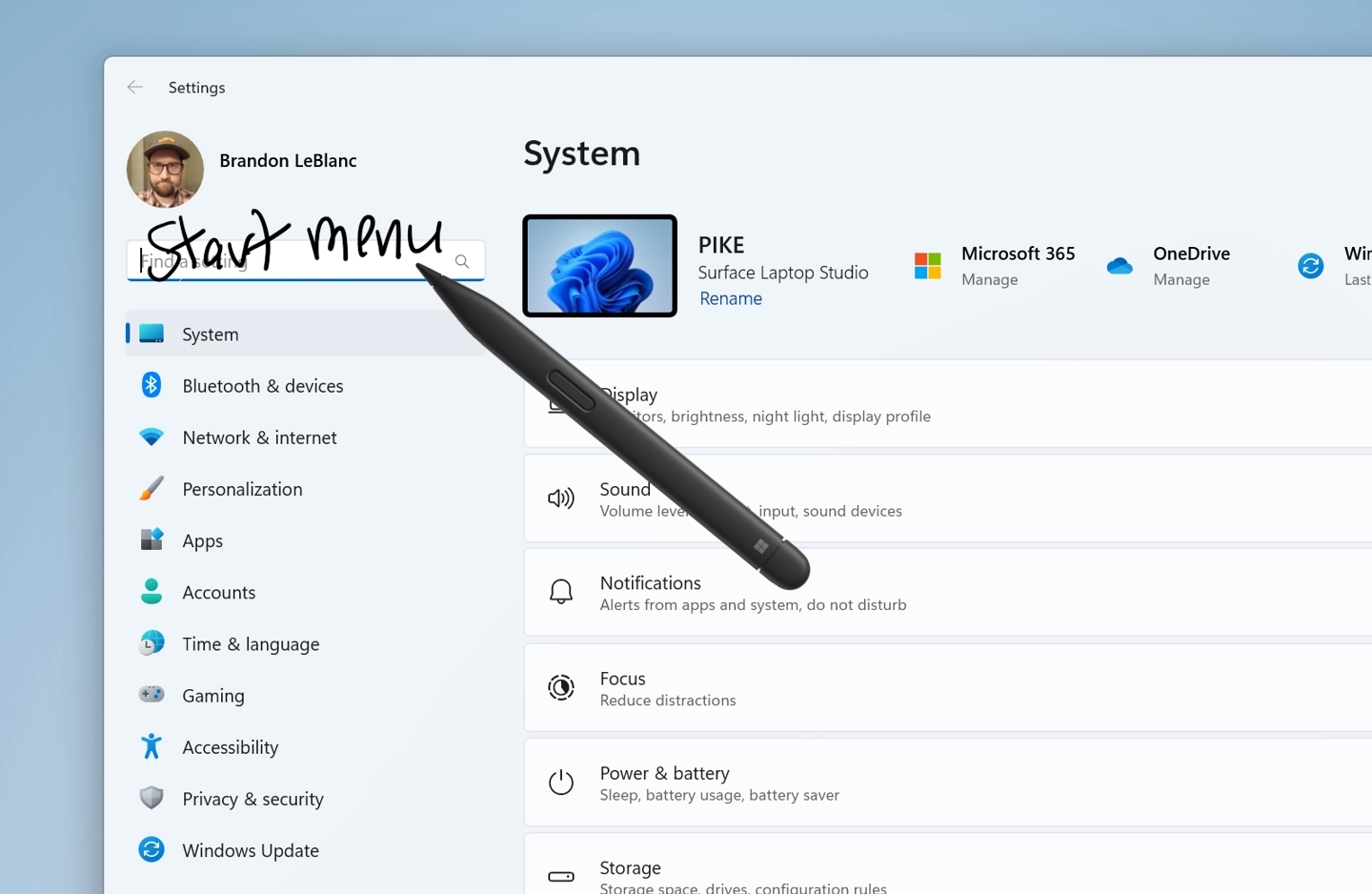
微软表示目前针对 Windows Ink 的改进,仅适用于英语(美国),后续将添加扩展更多语言。
Quick Setting 中的全新音量控件
微软在快速设置(Quick Settings)中引入了增强型的音量控件体验,可以细分每个应用的音量输出。
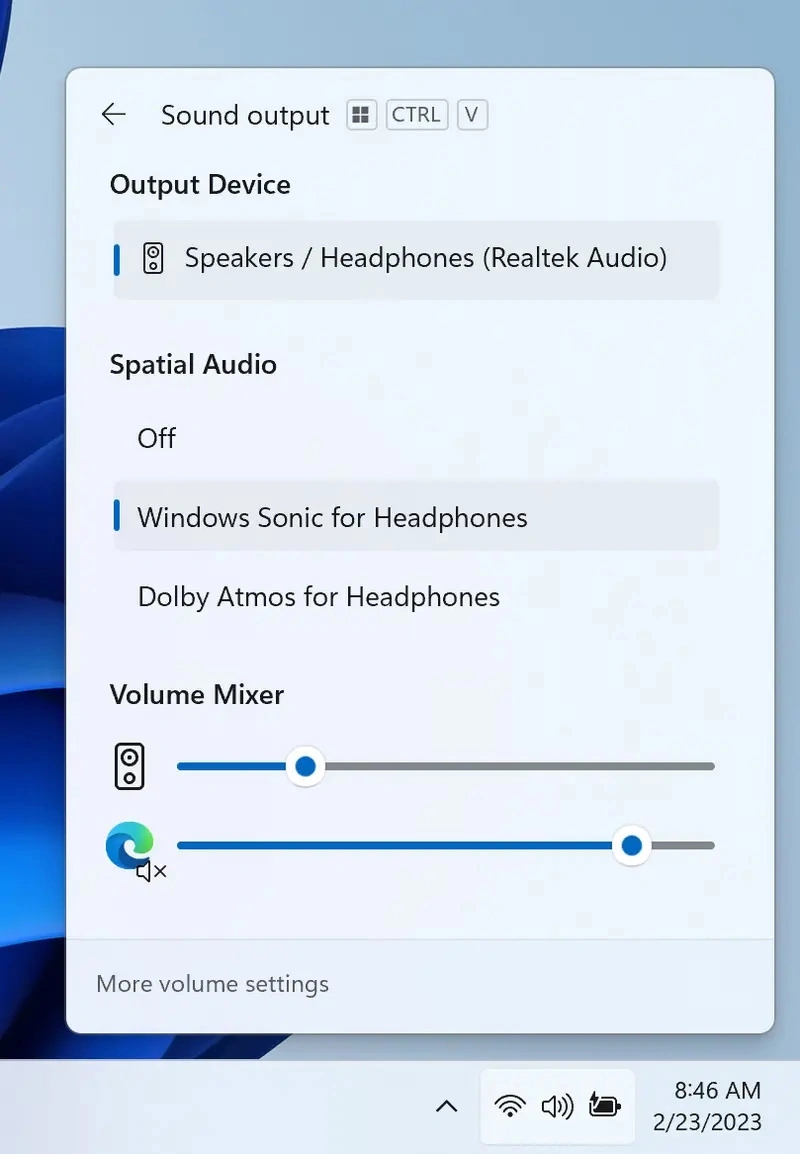
此外微软还引入了一个新的键盘快捷键(WIN + CTRL + V),方便用户直接访问音量控件进行控制。微软还在该控件中添加了对杜比和 DTS 的支持,方便用户进行切换。
改进 Windows Spotlight 聚焦
从这个版本开始,微软开始尝试对 Windows Spotlight (Windows 聚焦)的外观进行不同的处理。所有处理将继续共享现有的核心 Windows Spotlight 功能,例如将鼠标悬停在桌面上的图标上、右键单击桌面上的图标以及双击桌面上的图标。
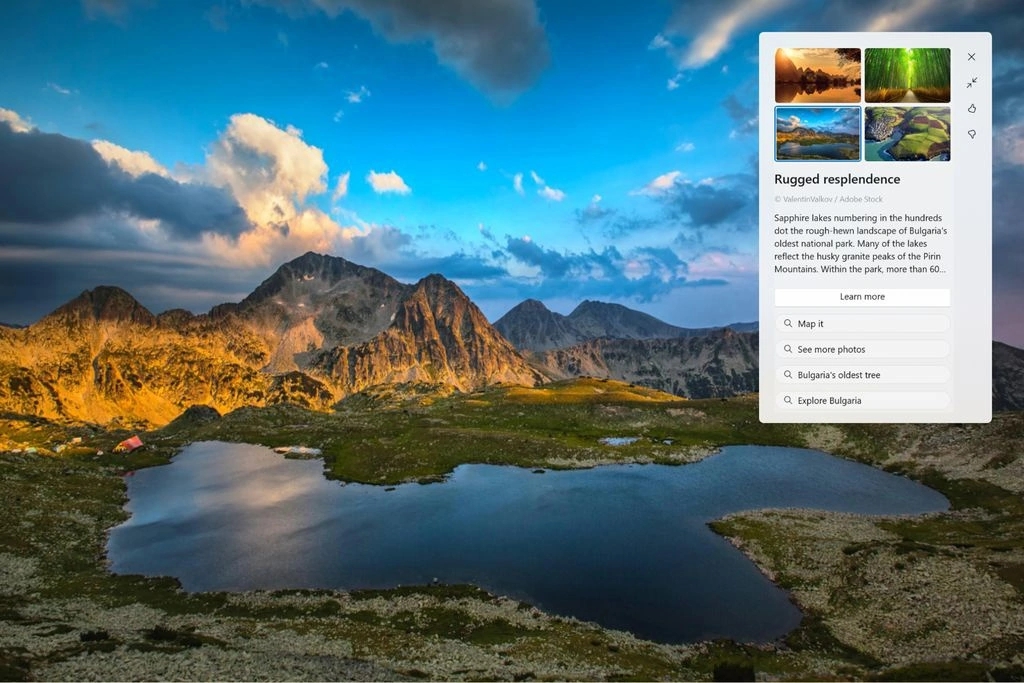
Spotlight 的处理将包括更丰富的 UI,围绕显示标题和描述以及了解有关通过 Spotlight 在桌面上显示图像的更多信息。
微软也在尝试用不同的方式来切换不同的图片,包括预览、全屏体验和最小化体验。Dev 频道的内测人员将在他们的 PC 上看到不同的处理方式,因此并非每个人都会看到相同的内容。
要在 PC 上启用 Windows Spotlight,请右键单击你的桌面并选择“个性化”,然后选择新的 Spotlight 主题。此外,用户可以直接启用 Windows Spotlight,请转到“设置”>“个性化”>“背景”并选择“个性化背景”下拉菜单下的选项。
无密码改进:
微软认为未来的交互体验中将完全取代密码,用户登录某个网站或者应用时不再需要输入密码,可以通过 Passkeys 实现无密码体验。
Passkey 已成为趋势,不仅简化了用户登录网站或应用程序流程,而且不良行为者将更难窃取和使用您的凭据。Passkey 具有防网络钓鱼功能、可恢复功能,并且对用户来说速度更快。
使用 Passkey 登录应用和网站
微软正为 Windows 用户改进 Passkey 体验。用户可以通过 Windows Hello 原生体验,使用 Passkey 来创建和登录任意支持网站和应用。
用户创建 Passkey 之后,可以通过人脸、指纹和 PIN 等 Windows Hello 验证方式登录。此外,用户可以使用其手机完成应用程序登录过程。
在 Windows 设备上创建或登录 Passkey:
访问 bestbuy.com、ebay.com、google.com 等支持 Passkey 的网站
从您的账户设置中创建密钥。
注销您的账户并使用密钥登录。
在手机上使用此前保存的 Passkey:
访问 bestbuy.com、ebay.com、google.com 等支持 Passkey 的网站
从您的帐户设置中创建密钥。
跳转到 Windows 版页面,然后使用保存在移动设备上的密钥登录。
复制和粘贴不安全密码,会跳出警告
Microsoft Defender SmartScreen 引入增强型网络钓鱼防护,自 Win11 Version 22H2 更新开始,可以保护微软教育和工作账号,避免在网站和应用中遇到网络钓鱼和不安全使用。
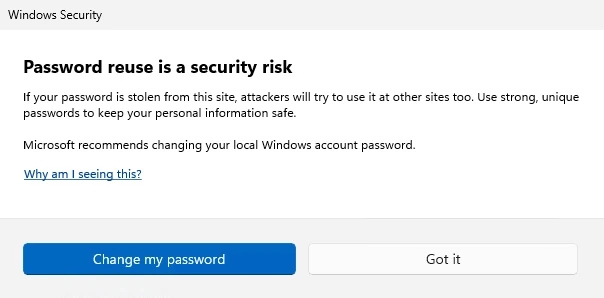
微软正在尝试从这个版本开始进行更改,用户可以在应用程序和浏览器控制 >基于声誉的保护 > 网络钓鱼保护下,启用 Windows 安全警告选项,之后复制和粘贴不安全密码会跳出 UI 警告。
讲述人(Narrator)
微软在新版本改善了 Narrator 讲述人功能,在浏览网页、阅读内容、撰写邮件等任务时,可以让中文和西班牙语(西班牙和墨西哥)的发音更加自然。
Natural Narrator 语音可实现本地化朗读,用户下载相应语音文件之后,后续不再需要联网就能使用。
使用步骤如下:
按下 WIN + Ctrl + N 快捷键,打开讲述人设置。
在讲述人语音下,选择添加自然语音。
在可用列表中选择你想要添加的语音。
新增 Natural Narrator 语音如下:
新的中文声音是微软晓晓(Microsoft Xiaoxiao)和微软云希(Microsoft Yunxi)。
新的西班牙语(西班牙)声音是 Microsoft Alvaro 和 Microsoft Elvira。
新的西班牙语(墨西哥)声音是 Microsoft Jorge 和 Microsoft Dalia。
改进本地文件分享
微软改进了内置的 Windows 分享窗口,便于用户分享本地文件。
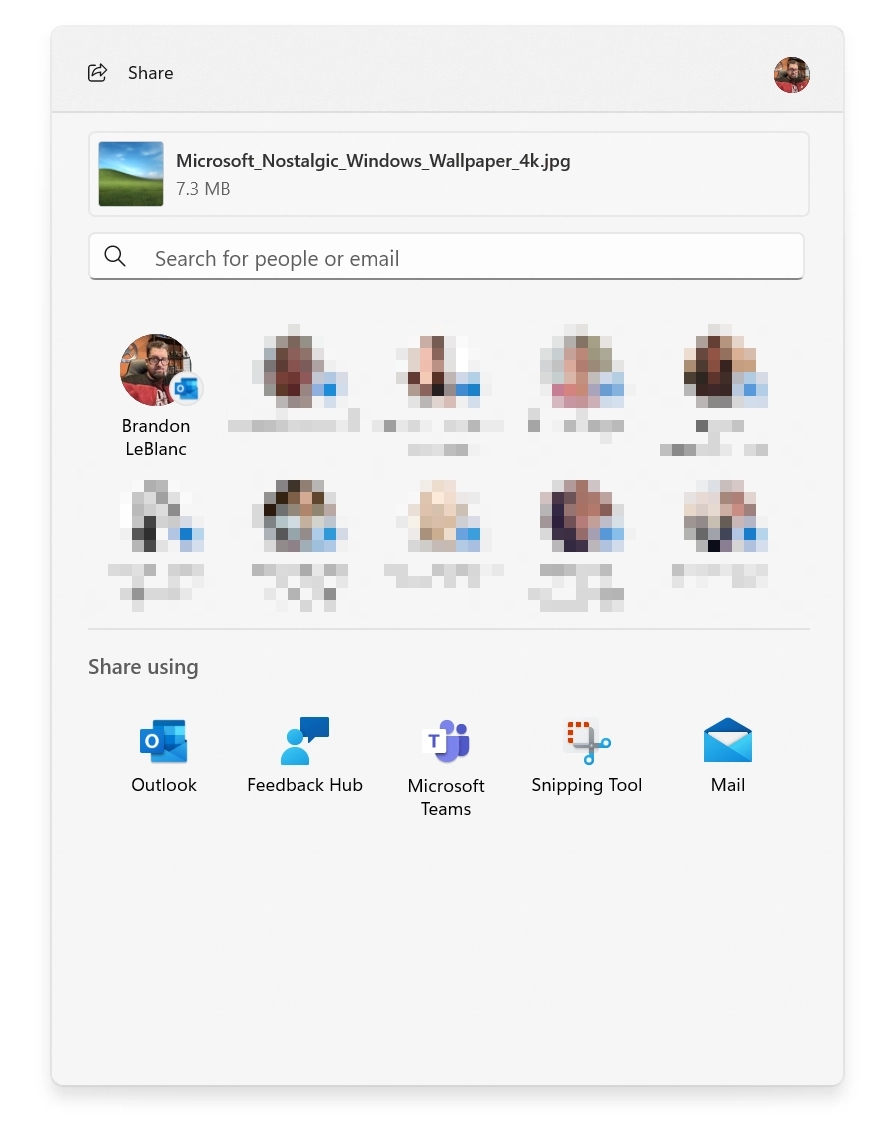
汇总改进内容如下:
更好地符合 Windows 11 的设计原则,重新设计了 Windows 分享窗口。
所有人现在可以通过 Outlook 直接在 Windows 共享窗口中通过电子邮件发送文件,只需单击 Windows 共享窗口的“使用以下方式共享”部分下的 Outlook 图标即可。
Windows 共享窗口现在有一个搜索框,因此您现在可以在 Outlook 中搜索联系人以共享文件,Windows 共享窗口现在将显示 8-10 个建议的联系人以快速共享,可以通过电子邮件发送文件。
分享至附近设备(Nearby Share)取消下拉菜单,改为按钮设计。
分享至附近设备可以置顶自己的 PC 设备。
使用 Wi-Fi Direct,文件将更快地从一台 PC 共享到另一台 PC。
除了在右键菜单的顶部有共享图标外,微软还在文件资源管理器的右键菜单中添加了“分享”。
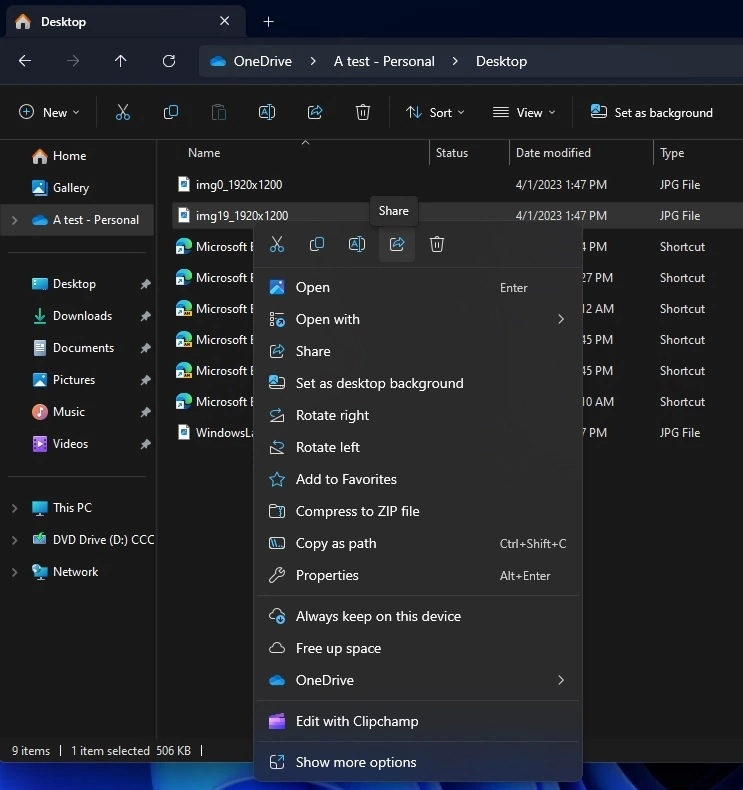
微软表示这些体验将适用于桌面,文件资源管理器,照片,截图工具,Xbox 和其他使用内置 Windows 分享窗口的应用程序,可以分享本地文件。
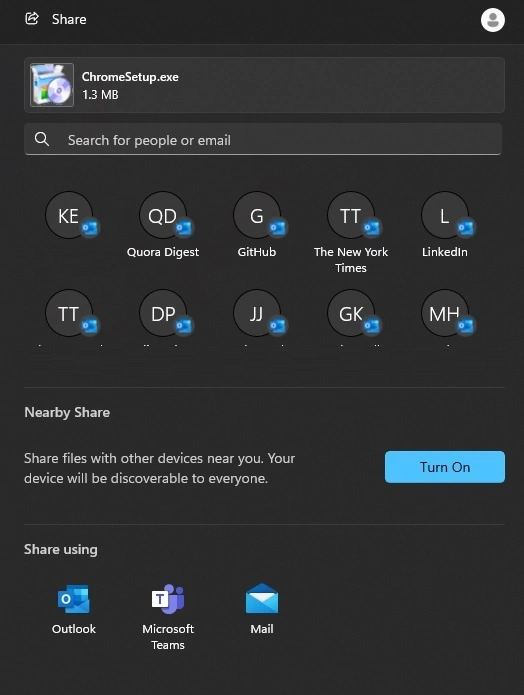
安装方法
纯净之家为您提供两种安装方法,本地硬盘安装是最为简单的安装方法。建议使用硬盘安装前先制作U盘启动工具,如果硬盘安装失败,或者您的电脑已经是开不了机、卡在欢迎界面、进不去桌面、蓝屏等情况,那么就需要选择U盘重装系统。
1、本地硬盘安装:硬盘安装Win11系统教程
2、U盘启动工具安装:U盘重装win11系统教程
- 【技术员联盟】Windows7 64位 官方旗舰版
- 【技术员联盟】 Win7 64位 纯净版系统
- 技术员联盟 GHOST WIN7 SP1 X86 极速装机版 V2017.02 (
- 技术员联盟win7纯净版x86系统下载 V2017.07
- 技术员联盟 Win7 中文纯净版V2024
- 技术员联盟Win7纯净版V2024
- 技术员联盟Win7 Ghost 纯净版V2024
- 技术员 Ghost Win7 SP1 64位 精简纯净版V2024
- 【技术员联盟】Windows7 64位 官方旗舰版
- 技术员联盟Win7 Ghost 纯净版V2024
- 技术员联盟 Ghost Win7 64位 超级纯净极速版V2024
- 技术员联盟 GHOST WIN7 SP1 X86 极速装机版 V2017.02 (
- 技术员联盟Win7 64位纯净版iso镜像V2024
- 技术员联盟Win7纯净版V2024
- 技术员 Ghost Win7 SP1 64位 精简纯净版V2024
- 技术员 Win7 精选纯净版 ghost 64位 下载镜像V2024
- 技术员联盟 Ghost Win7 64位 纯净版系统V2024
- 技术员联盟win7纯净版x86系统下载 V2017.07